华为手机怎么投屏笔记本电脑 华为手机投屏到笔记本电脑的步骤
如今随着科技的不断发展,我们可以通过多种方式实现不同设备之间的互联互通,华为手机作为一款备受瞩目的智能手机品牌,其投屏功能更是备受用户青睐。想要将华为手机上的内容投射到笔记本电脑上,只需简单的几个步骤即可轻松实现。接下来让我们一起来了解一下华为手机投屏到笔记本电脑的具体操作步骤。
操作方法:
1.环境准备一:网络环境
将笔记本电脑和要投屏的华为手机连接入同一个WiFi网络环境中。
2.环境准备二:windows设置投屏到此电脑
点击“Windows设置”-“系统”-“投屏到此电脑”,如图配置设置。选择“所有位置都可用”
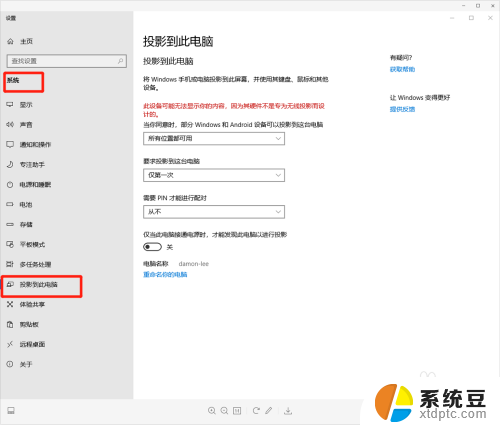
3.环境准备三:windows设置打开蓝牙
环境准备四:手机设置打开蓝牙
4.华为手机启动无线投屏:
1、华为手机通知栏下拉,点击打开“无线投屏”。
2、等待搜索可用设备。
4、在列表中,选择要无线投屏的设备,等待笔记本响应连接。
5、笔记本响应连接后,手机允许连接邀请点击“连接”。
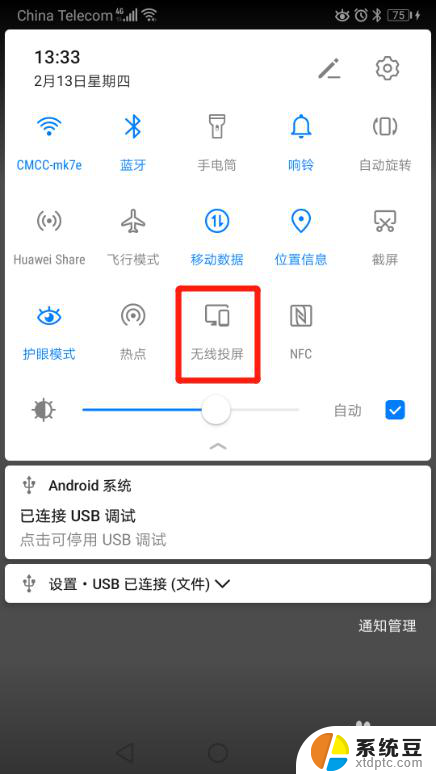
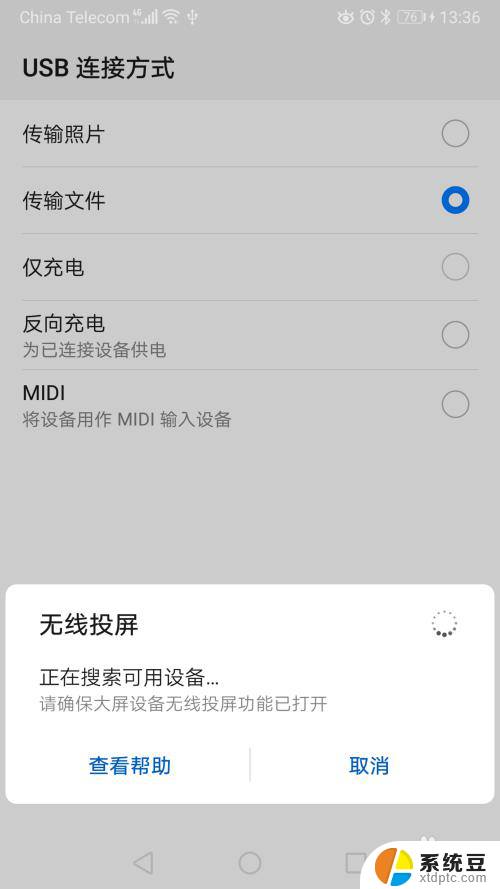
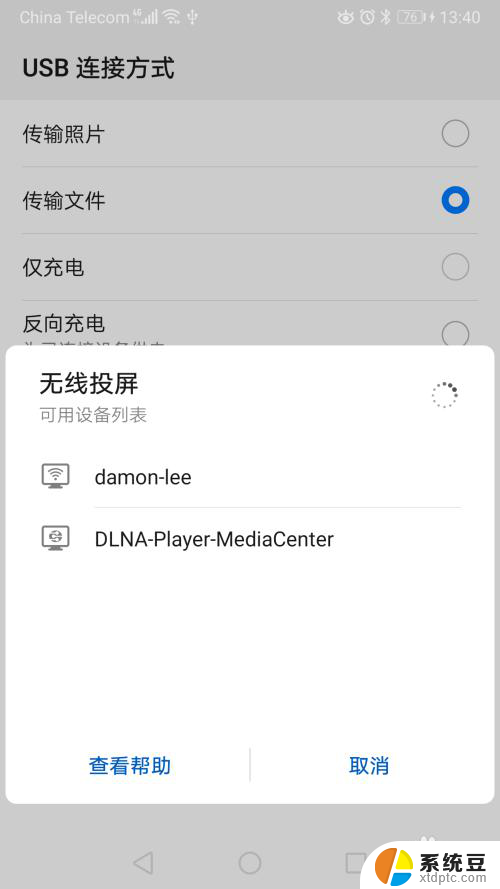
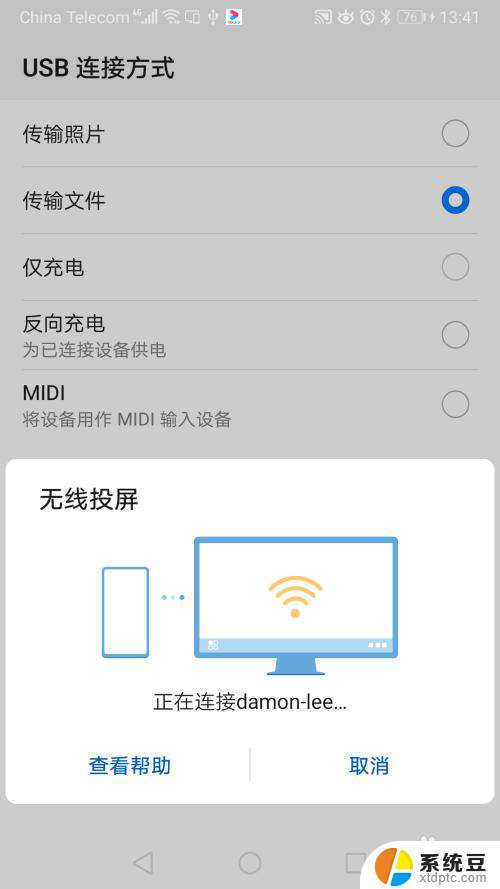
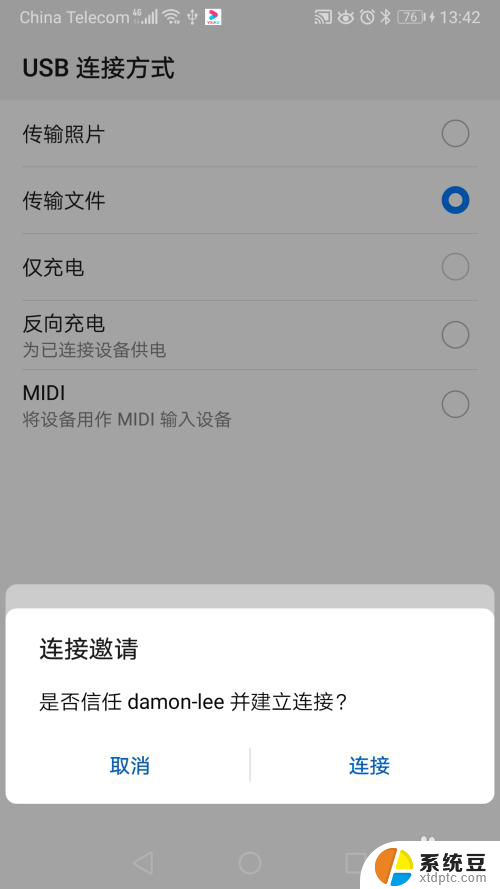
5.windows 10笔记本启动投影到电脑:
1、笔记本会收到手机发起的请求,在笔记本中连接通知中,选择选择“允许一次"或“总是允许”。
2、允许后,
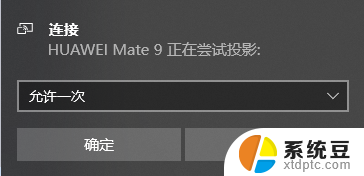
6.成功的状态(如图):
连接成功时,点击手机无线投屏时。连接状态为“已连接”
连接成功时,笔记本电脑出自动弹出“连接”窗口,并显示手机画面
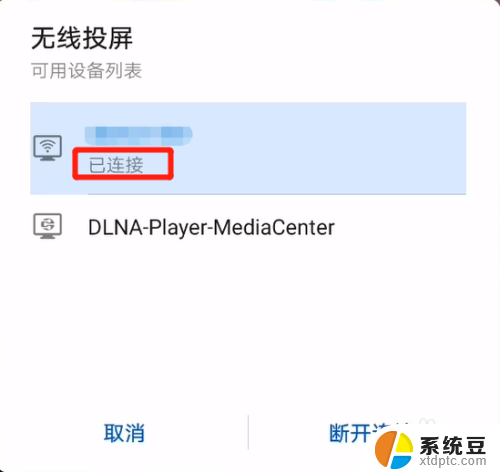
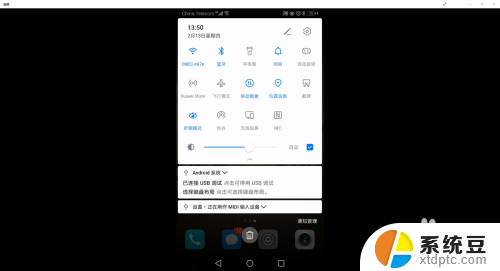
7.失败的处理方法:
1、请检查手机、笔记本蓝牙是否打开
2、检查笔记本投影设置是否正确
3、检查笔记本和手机是否处于同一WIFI下
4、重启windows电脑
5、笔记本重新关闭再打开投影功能后再重试
备注:经小编多次测试,一次连接成功的成功率较低。如排除配置问题,失败后,可重启笔记本或重新关闭再打开笔记本投影功能后再重试
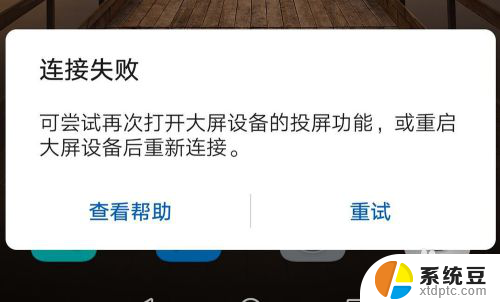
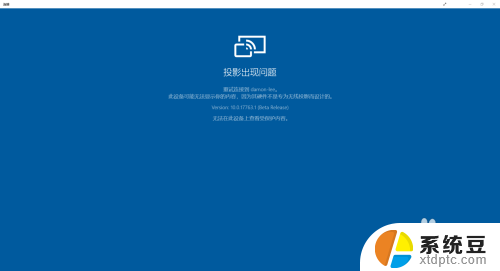
以上是华为手机如何将笔记本电脑投屏的全部内容,如果还有不清楚的用户,可以参考小编的步骤进行操作,希望对大家有所帮助。
- 上一篇: ipad熄灭屏幕 iPad屏幕如何手动熄灭
- 下一篇: 电脑插内存卡 内存卡插在电脑上显示错误怎么处理
华为手机怎么投屏笔记本电脑 华为手机投屏到笔记本电脑的步骤相关教程
- 华为手机怎么投屏到华硕电脑 华为手机投屏到笔记本电脑的方法
- 手机怎么投屏在笔记本电脑上嘛 笔记本投影手机屏幕
- 笔记本电脑可以给手机投屏吗 手机投屏到电脑的方法
- 怎么把手机投屏到笔记本电脑上 笔记本电脑如何进行手机投屏
- 华为手机抖音投屏电视怎样全屏 华为手机如何设置电视投屏全屏模式
- vivo手机怎么投屏到电脑上面 Vivo手机无线投屏到电脑步骤
- 手机怎样连接笔记本电脑投屏 手机如何使用投屏软件连接到电脑
- 华为笔记本屏幕录制 华为matebook 13屏幕录制视频步骤详解
- 华为平板怎么无线投屏到电视 华为平板投屏到电视教程
- 华为电脑投屏到小米电视 小米电视如何接收笔记本电脑投影
- ppt怎么设置自动放映时间 ppt自动播放时间设置方法
- 插了hdmi声音 HDMI外接显示器没有声音
- 笔记本电脑如何连接苹果手机热点 笔记本电脑连接手机热点卡顿怎么解决
- 如何将繁体字转换为简体字 繁体字转简体字工具
- 手机速度越来越慢怎么解决 手机运行速度慢的处理办法
- 怎么办把未分配的磁盘分配给已有的磁盘 未分配磁盘空间合并到分区盘符
电脑教程推荐
- 1 笔记本电脑如何连接苹果手机热点 笔记本电脑连接手机热点卡顿怎么解决
- 2 怎么办把未分配的磁盘分配给已有的磁盘 未分配磁盘空间合并到分区盘符
- 3 屏幕录制 windows 电脑录屏步骤
- 4 怎么关闭百度的无痕浏览 取消百度浏览器无痕浏览的方法
- 5 怎么把手机桌面软件隐藏起来 手机桌面图标隐藏教程
- 6 怎么指纹解锁 笔记本电脑指纹解锁设置步骤
- 7 表格变颜色怎么设置 Excel表格如何改变表格边框颜色
- 8 电脑怎么拷贝u盘 u盘中文件如何复制到电脑
- 9 office工具栏不见了 Word文档上方的工具栏不见了怎么找回
- 10 .et可以用office打开吗 et文件用Microsoft Office打开教程